一、固件更新
更新之前请确保只连接要升级的这台打印机开机,其他打印机先关机
1)官网下载配置工具:http://cn.hprt.com/XiaZai/G42D

2)解压工具: ,打开HPRTUtilityForLabel_Channel_Dealer
,打开HPRTUtilityForLabel_Channel_Dealer

3) 点击“添加打印机”,选择打印机型号G42D、端口类别(USB),点击“确定”:

4)点击“固件更新”,打印机进入DFU模式,此时打印机上的灯显示绿色。
(若Device中无显示Printer,请重新拔插USB线;首次使用需要运行目录下的InstallDriver.bat)


5)点击”Select DFU File”选择新固件 dfu文件——>点击”Update”(文章底部下载)
dfu文件——>点击”Update”(文章底部下载)

6)待提示“Target00:Update successful !”,即表示固件下载完毕。
点击“Leave DFU mode”或重启打印机——>点击“Quit”退出固件更新

7)升级完成。点击标签自动学习,打印机自动出纸2-3张进行校准。

二、安装驱动
1)官网下载解压驱动:
2)双击打开安装,电脑如果安装过驱动,先卸载驱动。




3)卸载完成,双击打开安装驱动:



电脑上如果有安装360安全卫士、电脑管家,金山毒霸灯杀毒软件,可能有拦截,请点击允许所有程序运行,或者安装前先将杀毒软件退出。


4)打开“设备和打印机”右击驱动图标,选择“打印机属性”,点击“打印测试页”,测试页成功打印就表示驱动安装成功,打印机正常工作。


汉印G42D打印机G42D_V1.01.25_beta3.dfu下载
密码: 5vev


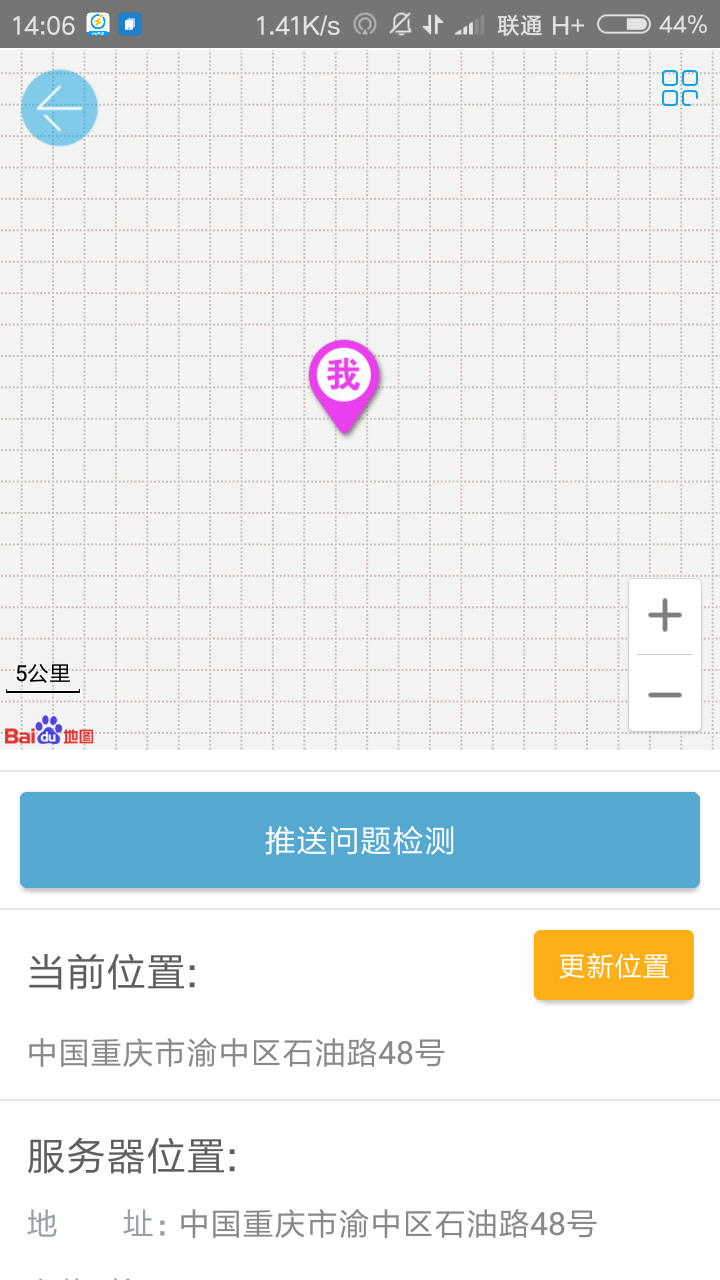







暂无评论内容